Швидкий посібник Alienware Command Center для додатків - Alienware Command Center - Технології та компоненти
Summary: Дізнайтеся, як керувати функціями комп'ютера Alienware, включно з AlienFX, AlienFusion та іншими, використовуючи додаток Alienware Command Center.
Instructions
Менеджер пакетів командного центру Alienware
Alienware Command Center Package Manager — це ексклюзивне програмне забезпечення, яке інтегрується в єдиний інтерфейс і призначений для керування функціями вашого комп'ютера Alienware. Він попередньо встановлений на вашому комп'ютері Alienware.
Для кожного комп'ютера Alienware існує своя версія Command Center, і кожна версія підтримує різні функції залежно від моделі комп'ютера. Дивіться документацію Alienware Command Center для детальної інформації.
Щоб завантажити правильну версію для вашого комп'ютера:
- Перегляньте драйвери та завантаження Dell.
- Визначте свій продукт Dell.
- Натисніть «Завантажити та встановити SupportAssist », щоб автоматично визначити ваш продукт Dell. Дотримуйтесь інструкцій на екрані, щоб встановити Dell SupportAssist. Для отримання додаткової інформації зверніться до Dell SupportAssist (раніше Dell System Detect): Огляд та поширені питання.
- Або введіть Service Tag, Express Service Code або серійний номер продукту Dell і натисніть Search.
- Або натисніть «Переглянути всі продукти », щоб вибрати свій продукт Dell у каталозі.
- Натисніть «Знайти водії».
- Виберіть операційну систему.
- У розділі «Категорія» виберіть «Застосування».
- Знайдіть останній додаток Alienware Command Center.
- Натисніть «Завантажити » і збережіть файл на комп'ютер.
- Відкрийте Провідник файлів (також відомий як Windows Explorer) і перейдіть до місця, де збережено завантажений файл.
- Двічі клацніть по файлу налаштування Alienware Command Center Application і дотримуйтесь інструкцій на екрані, щоб завершити процес встановлення.
Уражені платформи:
- Всі комп'ютери Alienware
- Деякі настільні та ноутбуки серії Dell G
Для отримання додаткової інформації про сумісність комп'ютера або периферійних пристроїв Alienware з Alienware Command Center зверніться до документації Alienware Command Center.
Для отримання додаткової інформації про сумісність комп'ютера серії Dell G або периферійних пристроїв з Alienware Command Center зверніться до документації Alienware Command Center.
Дізнайтеся, як встановити Alienware Command Center на інший комп'ютер, наприклад Dell G-Series або будь-який інший не Alienware комп'ютер.
Як встановити Alienware Command Center на системах, що не належать Alienware
Тривалість: 00:02:51 (hh:mm:ss)
Коли доступно, мовні налаштування субтитрів (субтитри) можна вибрати за допомогою іконки Settings або CC на цьому відеоплеєрі.
Дізнайтеся, як правильно перевстановити свій Alienware Command Center.
Як перевстановити Alienware Command Center
Тривалість: 00:03:55 (hh:mm:ss)
Коли доступно, налаштування мови субтитрів (субтитри) можна вибрати за допомогою іконки Settings або CC на цьому відеоплеєрі.
Відкрийте для себе нове програмне забезпечення Alienware Command Center — універсальне місце для всіх ваших ігрових потреб. Всередині можна керувати вентиляторами, контролювати тепло та створювати профілі розгону.
Alienware Command Center - Огляд програмного забезпечення
Тривалість: 00:04:00 (hh:mm:ss)
Коли доступно, мови субтитрів (субтитри) можна обрати за допомогою іконки Settings або CC на цьому відеоплеєрі.
Дізнайтеся, як переглядати новий додаток Control Center, налаштовувати макро-клавіші, індикатори та налаштовувані пресети. У цьому відео показано кожен екран миші та клавіатури.
Дізнайтеся, як користуватися Macro Keys на Alienware
Тривалість: 00:02:37 (hh:mm:ss)
Коли доступно, мовні налаштування субтитрів (субтитри) можна вибрати за допомогою іконки Settings або CC на цьому відеоплеєрі.
AlienFX дозволяє обирати з набору кольорових і переходних ефектів у різних зонах на комп'ютері та пристроях Alienware.
AlienFX 2.0 у новому Alienware Command Center (версія 5.0 і вище) і пропонує абсолютно новий інтерфейс. Зберігайте нові теми, призначайте їх на свої ігри та редагуйте налаштування пристрою за допомогою нового апаратного та програмного забезпечення AlienFX з підтримкою повних RGB-значень і до 16,8 мільйона кольорів. Включено новий інтерфейс користувача для створення нових системних ефектів, щоб ви могли керувати освітленням і налаштуваннями з тих самих елементів керування. Вибрані комп'ютери та апаратне забезпечення також пропонують налаштування для окремих або групових кольорів клавіш клавіатури.
У версіях Alienware Command Center нижче версії 5.0 AlienFusion дає доступ до системи керування живленням вашого Alienware, щоб ви могли вирішувати, коли потрібна максимальна продуктивність, а коли — скоротити для більш повсякденних програм, підвищуючи енергоефективність і подовжуючи час роботи батареї ноутбуків.
З новим Alienware Command Center (версія 5.0 і вище) Fusion дозволяє керувати налаштуваннями живлення, тепловим контролем і аудіо — усе в одному місці.
Простий у використанні інтерфейс пов'язує всі налаштування комп'ютера з ігровою бібліотекою, що робить доступ до ігрової інформації простим. Незалежно від джерела, Command Center дає доступ до ваших ігор і можливість тонко налаштовувати кожну з них. Створіть унікальний профіль гри, і він залишиться таким, яким ви хочете, незалежно від того, де ви запускаєте.
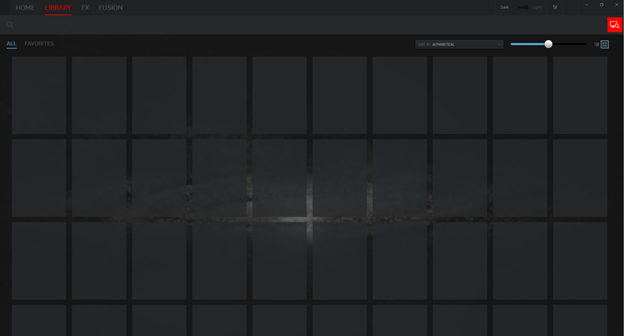
З AlienAdrenaline ви отримуєте доступ:
-
Ігровий режим: Створюйте профілі для кожної вашої гри, щоб автоматично змінювати освітлення комп'ютера, відкривати VoIP-програми, запускати програми моніторингу та багато інших функцій автоматично під час запуску гри.
-
Моніторинг продуктивності: Дивіться статистику в реальному часі вашого процесора, пам'яті, відеокарти та WLAN. Записуйте їх у фоновому режимі, щоб оцінити роботу комп'ютера.
-
Графічний підсилювач Alienware (лише для вибраних комп'ютерів): На комп'ютерах із підтримкою Alienware Graphics Amplifier ви можете бачити статус з'єднання та налаштовувати поведінку комп'ютера при відключенні підсилювача Alienware Graphics Amplifier.
AlienTouch дозволяє змінювати налаштування тачпаду на вашому ноутбуці Alienware. Натискання, чутливість і віртуальне прокручування — це опції, доступні в AlienTouch.
- Alienware 18
- Alienware 17 R1
- Alienware 14
- Alienware M17x (Усі)
- Alienware M18x (Всі)
- Alienware M14x (Усі)
- Alienware M15x
- Alienware M11x (Всі)
AlienTactX дозволяє змінювати налаштування макро-клавіш. Вікно TactX дозволяє змінювати кольорові схеми для макро-клавіш і встановлювати параметри ярликів.
Thermal Control дає доступ до термокомп'ютера керування Alienware, щоб ви могли відстежувати тепловий стан, регулювати термоконтроль вентиляторів комп'ютера та змінювати статус активного вентиляції.
Для комп'ютерів, що підтримують Alienware Command Center версії 5.0 і вище, теплові елементи керування знаходяться у вкладці Fusion .
Ця функція наразі доступна лише в Alienware Area-51 R2, R3, R4, R5, R6, Aurora R5, R6, R7, Alienware 17 R4, R5 та 15 R3, R4 з процесорами Intel Core i7-6820HK, i7-7820HK, i9-8950HK; він дозволяє моніторити процесор, DRAM та профіль розгону.
AlienSense — це програма для виявлення облич, яка дозволяє увійти на комп'ютер через виявлення обличчя та налаштувати інші функції, такі як перемикач користувача та блокування комп'ютера, коли вас немає.
Дивіться ці статті з бази знань Dell для пов'язаної інформації:
AlienFX 2.0 у новому Alienware Command Center (версія 5.0 і вище) і пропонує абсолютно новий інтерфейс. Зберігайте нові теми, призначайте їх на свої ігри та редагуйте налаштування пристрою за допомогою нового апаратного та програмного забезпечення AlienFX з підтримкою повних RGB-значень і до 16,8 мільйона кольорів. Включено новий інтерфейс користувача для створення нових системних ефектів, щоб ви могли керувати освітленням і налаштуваннями з тих самих елементів керування. Вибрані комп'ютери та апаратне забезпечення також пропонують налаштування для окремих або групових кольорів клавіш клавіатури.
Процедура створення теми
У розділі GAMES праворуч у вікні HOME виберіть гру, для якої хочете створити тему.
| Крок No. | Процедура |
|---|---|
| 1 | У розділі GAMES праворуч у вікні HOME виберіть гру, для якої хочете створити тему. |
| 2 | Зліва у вікні HOME натисніть |
| 3 | У текстовому полі CREATE NEW THEME у верхньому лівому куті вікна введіть назву теми. |
| 4 | На зображенні пристрою виберіть одну або кілька зон, для яких хочете налаштувати освітлення. Ви можете обрати одну або кілька зон одним із наступних способів. |
| 5 | Натисніть на саму зону або на пронумеровані виклики на пристрої
|
| 6 | У лівій панелі натисніть вкладку ОСВІТЛЕННЯ і призначте колір освітлення темі за допомогою одного з наступних опцій. |
| 7 | Виберіть різні типи ефектів у випадаючому списку EFFECT . |
| 8 | Натисніть кнопку радіо-значень RGB. |
| 9 | Введіть значення RGB, щоб вибрати потрібний колір. |
| 10 | Натисніть кнопку ЗБЕРЕГТИ ТЕМУ . |
| 11 | Тема успішно збережена! повідомлення відображається. |
Процедура застосування тем до ігор
- Натисніть FX , щоб відкрити вікно FX
- У розділі ТЕМИ виберіть тему, яку хочете застосувати до гри.
- Натисніть
 кнопку «Редагувати тему».
кнопку «Редагувати тему». - Натисніть ВИБРАТИ ГРУ у верхній частині лівої панелі. Виберіть гру зі списку і натисніть кнопку OK .
- Натисніть кнопку ЗБЕРЕГТИ ТЕМУ .
- Тема успішно збережена! повідомлення відображається.
Процедура створення макросів
- У панелі керування ефектами натисніть вкладку MACROS .
- Праворуч у вікні HOME натисніть
 кнопку «Створити макрос».
кнопку «Створити макрос». - Натисніть кнопку + , щоб створити новий макрос.
- Введіть назву макросу.
- Прокрутіть до вкладки MACRO і натисніть
 кнопку запису.
кнопку запису. - Виконуйте дії, які хочете призначити макросу.
- Натисніть
 кнопку стоп.
кнопку стоп. - Натисніть кнопку «Зберегти ».
Процедура перегляду макросів
- Натисніть
 кнопку «Редагувати тему» праворуч у вікні HOME.
кнопку «Редагувати тему» праворуч у вікні HOME. - Натисніть
 кнопку -знайти .
кнопку -знайти . - Введіть назву теми, яку хочете відтворити, і натисніть кнопку Пошук .
- Виберіть тему, яку хочете дублювати.
- Скопіюйте макрос, який хочете дублювати.
- Вставте макрос у новий макрос, який ви створили.
- Налаштовуйте макрос за потреби.
- Натисніть кнопку «Зберегти ».
Процедура редагування тем
Виберіть тему, яку хочете редагувати, і натисніть ![]() кнопку «Редагувати тему».
кнопку «Редагувати тему».
- Введіть назву теми.
- Виберіть пристрої та профілі, які хочете зберегти.
- Натисніть кнопку «Зберегти ».
Процедура дублювання тем
Виберіть тему, яку хочете дублювати, і натисніть ![]() кнопку Редагувати тему.
кнопку Редагувати тему.
Натисніть кнопку ![]() дубліката. Створюється копія оригінальної теми.
дубліката. Створюється копія оригінальної теми.
Процедура видалення тем
Виберіть тему, яку хочете видалити, і натисніть ![]() кнопку «Редагувати тему».
кнопку «Редагувати тему».
Натисніть кнопку ![]() видалення. З'являється повідомлення з проханням підтвердити видалення теми.
видалення. З'являється повідомлення з проханням підтвердити видалення теми.
Процедура створення профілів розгону
- Натисніть кнопку
 розгону.
розгону. - Натисніть
 кнопку розгону.
кнопку розгону. - Введіть назву профілю.
- Натисніть кнопку OK .
- Натисніть кнопку «Зберегти ».
Процедура призначення профілів розгону вашому комп'ютеру
- Натисніть
 кнопку розгону.
кнопку розгону. - Натисніть кнопку
 override.
override. - Введіть сервісний тег вашого комп'ютера в робочу книгу Safenet, коли запитають, щоб прив'язати профіль розгону до комп'ютера для безпечної онлайн-операції. Колір
 кнопки змінюється на
кнопки змінюється на  момент успішної обробки.
момент успішної обробки. - Натисніть кнопку OK .
Процедура дублювання профілів розгону
- Клацніть правою кнопкою миші по профілі, який хочете дублювати, і виберіть опцію Дублікат . Відображається діалогове вікно «Дублікат профілю ».
- Натисніть кнопку «Зберегти ».
- Дублікат профілю розгону відображається у списку профілю розгону.
Процедура скасування налаштувань профілю розгону
- Натисніть кнопку
 розгону.
розгону. - Натисніть
 кнопку відкату, щоб детально отримати раніше збережені налаштування розгону. Зміни застосовуються до вашого комп'ютера.
кнопку відкату, щоб детально отримати раніше збережені налаштування розгону. Зміни застосовуються до вашого комп'ютера. - Натисніть кнопку OK .
Процедура створення теплових профілів
У вікні FUSION натисніть на ![]() іконку, щоб створити тепловий профіль.
іконку, щоб створити тепловий профіль.
- Введіть назву теплового профілю.
- Натисніть кнопку
 override.
override. - Введіть сервісний тег вашого комп'ютера у робочу книгу Safenet.
- Натисніть кнопку OK .
Процедура створення профілів потужності
У вікні FUSION натисніть на![]() іконку живлення, щоб створити профіль живлення.
іконку живлення, щоб створити профіль живлення.
- Виберіть комп'ютер.
- Введіть назву профілю потужності.
- Натисніть кнопку OK .
- Збережіть зміни.
Процедура створення аудіопрофілів
У вікні FUSION натисніть на ![]() іконку, щоб створити аудіопрофіль.
іконку, щоб створити аудіопрофіль.
- Виберіть аудіопрофіль.
- Введіть назву аудіопрофілю.
- Натисніть кнопку OK .
- Збережіть зміни.
Процедура створення профілів аудіорозвідки
- У вікні FUSION натисніть на
 іконку аудіо.
іконку аудіо. - Виберіть профіль аудіорозвідки.
- Введіть назву профілю аудіорозвідки.
- Натисніть кнопку OK .
- Збережіть зміни.
Процедура редагування профілів аудіорозвідки
- У вікні FUSION натисніть на
 іконку аудіо.
іконку аудіо. - Виберіть профіль аудіорозвідки.
- Введіть назву профілю аудіорозвідки.
- Натисніть кнопку OK .
- Збережіть зміни.
Процедура видалення бінарних профілів
- У вікні FUSION натисніть на
 іконку аудіо.
іконку аудіо. - Виберіть бінарний профіль.
- Натисніть
 кнопку відкату.
кнопку відкату. - Введіть причину видалення бінарного профілю.
- Натисніть кнопку OK .
Процедура дублювання бінарних профілів
Клацніть правою кнопкою миші по бінарному профілю та виберіть опцію «Копіювати ».
Процедура скасування налаштувань бінарного профілю
Клацніть правою кнопкою миші по бінарному профілю та виберіть опцію «Відвернути ».
Additional Information
 Гарантія закінчена? Без проблем. Перейдіть на сайт Dell.com/support , введіть свій сервісний тег Dell і перегляньте наші пропозиції.
Гарантія закінчена? Без проблем. Перейдіть на сайт Dell.com/support , введіть свій сервісний тег Dell і перегляньте наші пропозиції.